
PCに搭載したストレージが突然故障してしまうといったトラブルには、RAIDなどを用いて複数のストレージを使用し、一部のストレージが故障しても障害につながらないよう、ストレージ全体の信頼性を高めることで対処することができます。故障したストレージを交換する場合は、通常はPCの電源をオフにする必要がありますが、PCの電源がオンのままでもストレージを交換できる「ホットスワップ」という仕組みが存在します。障害時のメンテナンスを容易にするため、6個のストレージを収納できるホットスワップ対応のケースを使ってみました。
MB326SP-B_ExpressCageシリーズ_2.5" 対応内蔵モジュール | ICY DOCK
https://www.icydock.com/japan/goods.php?id=211
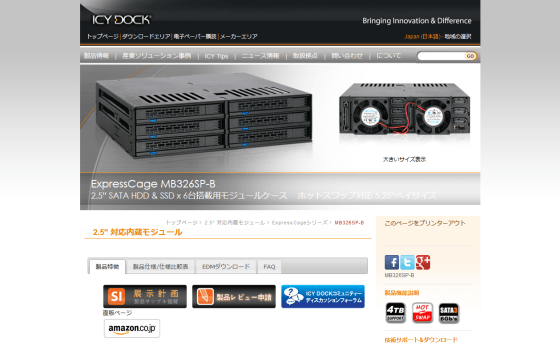
今回のケースの選定にあたっては、「SSDを収納するので、振動に対する耐久性が必要ない」「今後の拡張性を考え、収納できるストレージは多い方がいい」「価格が安い」という条件を設定しました。この条件で探したところ、ICY DOCKの「MB326SP-B」の他にはほとんど選択肢がないことがわかったので、Amazon.co.jpで購入。
Amazon | CREMAX 2.5 SAS/SATA HDD&SSDx6台搭載可能モジュールラック ホットスワップ | CREMAX | パソコン・周辺機器 通販
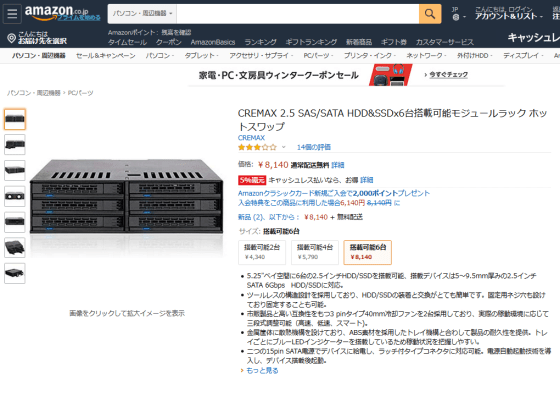
これが購入したMB326SP-Bです。

2.5インチベイのストレージを6台格納できます。

ケースからスロットを取り外すためには、それぞれのスロット右側についているボタンを押します。

ボタンを押すと、スロットが射出されました。

そのままスロットを引き出して取り外せます。

ケースの裏側には5cmのファンが2基ついています。

風量は「H(High)」「L(Low)」「A(Auto)」の3モードから選択可能。

ファンは取り外し可能で、他の5cmファンに交換できます。

長辺145.6mm、幅68.2mmのPixel 3とサイズを比較してみました。ちょうどPixel 3が2台収まるくらいのサイズです。

高さを比較するとこんな感じ。

ケースからスロットを取り外し、スロットにSSDを取り付けてみます。

SSDのコネクタがスロットの外から見えるように、SSDをセットします。

付属のネジで2カ所を固定。

スロットのレバーを開いた状態で、ケースにスロットを収めていきます。

ある程度スロットを押し込んだら、開いたレバーを閉じながらスロットを押し込みます。

手応えがあるまでスロットを挿入すればリムーバブルケースへのSSD取り付け作業は完了です。

最後に、5インチベイを取り付け可能なPCケースにリムーバブルケースを取り付けます。

リムーバブルケースをネジでPCケースに固定して……

SATAの電源ケーブルを2本、データケーブルを取り付けるストレージの数だけ接続します。

PCの電源を入れると、スロットごとに青いLEDが点灯しました。

リムーバブルケースのテスト環境として、2つのSSDを用いてソフトウェアによるRAID 1を組み、その上にLVMを構築。ファイルシステムはXFSを使用し、Ubuntu 18.04をインストールしました。
「/proc/medstat」ファイルを確認すると、現在のRAID状況を確認することができます。
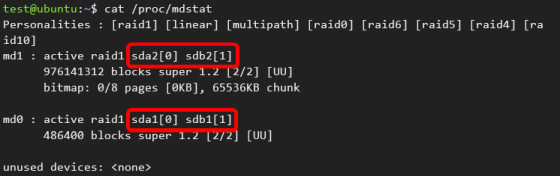
ホットスワップが使えるかどうかテストするため、まずは下記コマンドを実行して、RAID 1の片方のボリュームを不良扱いにします。今回のテスト環境はブートローダーも別途RAIDを組んでいるため、RAID 1構成が2つあります。
sudo mdadm --fail /dev/md0 sda1 sudo mdadm --fail /dev/md1 sda2
RAIDの状況を確認すると、sda1とsda2に不良を表す「(F)」がつきました。
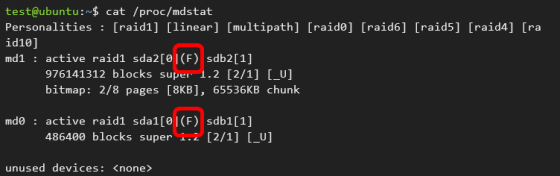
RAID 1を組んでいるので、OSは問題なく動作したまま。
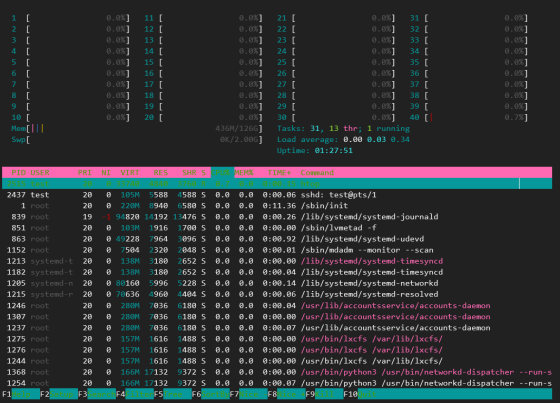
次にRAID 1構成からデバイスを外すため、下記コマンドを実行。
sudo mdadm --remove /dev/md0 sda1 sudo mdadm --remove /dev/md1 sda2
それぞれのRAID 1構成からsda1とsda2が消えました。
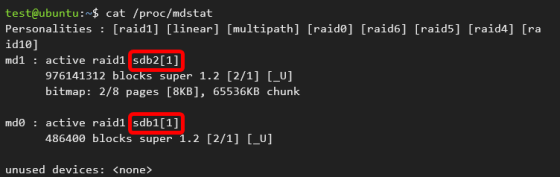
リムーバブルディスクがホットスワップに対応しているので、SSDをリムーバブルケースから物理的に外しても問題ありません。

RAID 1を再び構成するために、SSDを再度セットして下記コマンドを実行。
sudo mdadm --add /dev/md0 /dev/sda1 sudo mdadm --add /dev/md1 /dev/sda2
RAID 1の再構築が始まりました。ホットスワップ対応なので、再構築が完了したらサーバーを再起動させることなく稼働させ続けることができます。
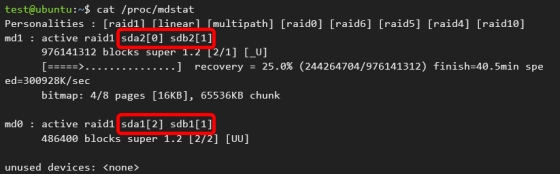
ホットスワップ対応のリムーバブルケースを使うことで、ストレージに障害が起こってもPCケース前面からストレージのメンテナンスが容易に行えるようになりました。
この記事のタイトルとURLをコピーする
"ストレージ" - Google ニュース
February 22, 2020 at 10:00AM
https://ift.tt/2VaMihV
PCの電源を入れたままストレージを交換できるホットスワップに対応したリムーバブルケース「ICY DOCK MB326SP-B」を使ってみた - GIGAZINE
"ストレージ" - Google ニュース
https://ift.tt/2tqBUHF
Shoes Man Tutorial
Pos News Update
Meme Update
Korean Entertainment News
Japan News Update
0 Comments:
Post a Comment